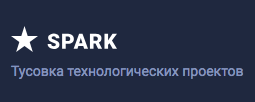Как увеличить мощность нетбука: несколько простых советов
У многих владельцев компьютеров довольно неоднозначное отношение к нетбукам. Устройства, ставшие посредниками между смартфонами и полноразмерными ноутбуками, позволяют работать буквально в любом месте, не зависеть от наличия проводного Интернета и электропитания. Однако ограниченность возможностей часто отталкивает многих потенциальных пользователей от покупки нетбука.
Мой опыт работы с нетбуком составляет почти два года. Первое устройство с размером экрана в семь дюймов было слишком мало, однако и с ним я умудрялась работать и готовить тексты и обзоры. 10-дюймовый экран оказался едва ли не верхом мечты.

Однако и такой экран является слишком маленьким для некоторых сайтов и приложений. Несколько несложных советов позволят решить главную проблему нетбуков – небольшой размер экрана и добиться максимально эффективного их использования.
1. Воспользуйтесь утилитой
Winsupermaximize
и скрывайте панель задач
Это приложение умеет раскрывать на весь экран окна папок и приложений – так же как и в полноэкранном режиме браузера. Переключение в полноэкранный режим осуществляется с помощью кнопки WIN + F11.
Еще несколько сантиметров рабочего экрана позволит сэкономить автоматическое скрытие панели задач Windows.
2. Храните файлы в
Dropbox
Dropbox в буквальном смысле спасет каждого пользователя от необходимости запоминать, где размещены нужные файлы – на основном компьютере или на нетбуке.
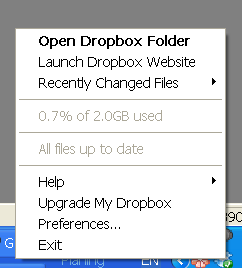
Не поленитесь установить клиент на ваши компьютеры и вы сможете легко отслеживать обновление файлов. Документы будут синхронизироваться без какого-либо участия пользователя.
3. Используйте виртуальные рабочие столы
VirtuaWin
Эта утилита позволит создать несколько виртуальных рабочих столов и размещать на них нужные папки и пиктограммы. К такому не совсем обычному интерфейсу, конечно, нужно привыкнуть, однако оно того стоит. А если еще настроить клавиатурные комбинации для переключения между окнами, то отсутствие рабочего пространства будет практически незаметно.
4. Установите браузер
Google Chrome
Этот браузер лучше других предназначен для работы с нетбуками. Интерфейсные элементы в нем занимают гораздо меньше места, чем у других программ для веб-серфинга.
5. Используйте портативные программы
При использовании нетбука обратите внимание на портативные программы – те, которые не требуют инсталляции, а могут работать сразу после копирования файлов на компьютер. Вы сэкономите много времени для настройки рабочей среды. Замечательную подборку портативного софта можно найти, например,
на этой странице
.
7. Знайте о полезных плагинах для Firefox
Ряд специальных плагинов для браузера Firefox позволят сэкономить пространство на экране и сделать работу с нетбуком более удобной.
Вот некоторые из них:
-
Fission
Этот плагин удаляет строку состояния из нижней части браузера и помещает его рядом с адресной строкой.
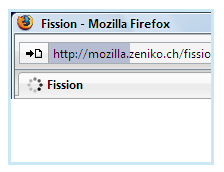
Плагин превращает горизонтальную панель с вкладками в вертикальную. Благодаря этому вкладки будет лучше видно в окне браузера.
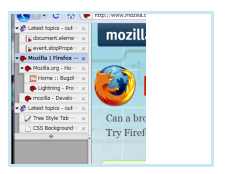
Этот плагин позволяет удалить стандартное меню Firefox и высвободить таким образом место на экране. Управление браузером будет осуществляться с помощью вертикальной панели.
No TagsИсточник:Lifehacker